Az utazás az egyik legjobb dolog, amit múlt időnkben csinálunk; mindenki szeret utazni. Ha lehetőséget kapunk az utazásra, akkor az egész földkerekséget meg fogjuk tenni. A turisztikai helyek időről időre túlzsúfoltak az egyes desztinációk népszerűsége miatt. Legtöbbször, amikor megörökítjük a csodálatos kilátást, turisták vannak körülötte, akik ugyanazt a látványt csodálják, mint amit Ön keres, és amikor megörökítjük a látványt, nem is kell gondolni. Amint azt sokan javasolják, tudni kell, hogyan lehet eltávolítani a háttérben lévő embereket és megszabadulni a zavaró tényezőktől. Kevés olyan eszköz használható, amely professzionálisan hajtja végre az eltávolítást. De ebben a cikkben bemutatjuk a legjobban használható eszközöket és egy teljes oktatóanyagot hogyan lehet eltávolítani a turistákat a fényképekről egyszerűen és mentse el őket nélkülük.
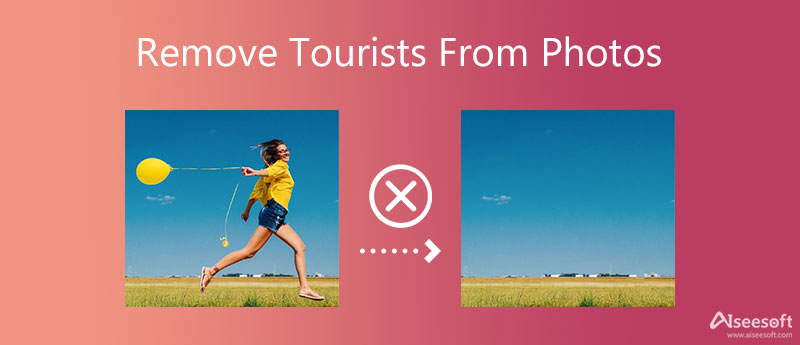
Szüksége lesz egy professzionális képszerkesztőre, mint pl Aiseesoft ingyenes vízjel eltávolító online ilyen típusú helyzetben. Ez az eszköz gyorsan megoldja azt a problémát, hogy eltávolítja a turistát az online fényképek közül. Bár az eszközt az interneten használják, a szoftver használatához nem kell telepítőt vagy fájlt letöltenie. Sok felhasználó azért választja ezt a lehetőséget, mert mennyire hatékony a vízjel eltávolítása a képekről kevesebb kattintással. Ezzel az eszközzel nem kell mélyen megértenie, hogyan kell csinálni. Csak néhány kattintást kell tennie, és íme, viszlát turista a tökéletes képhez.
PROS
CONS
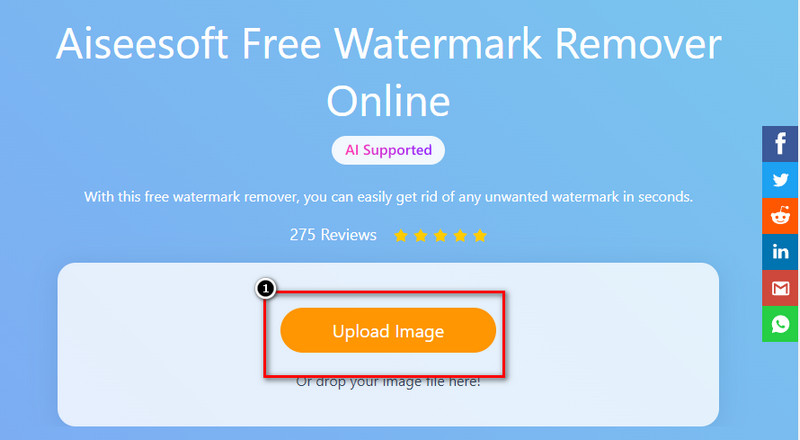
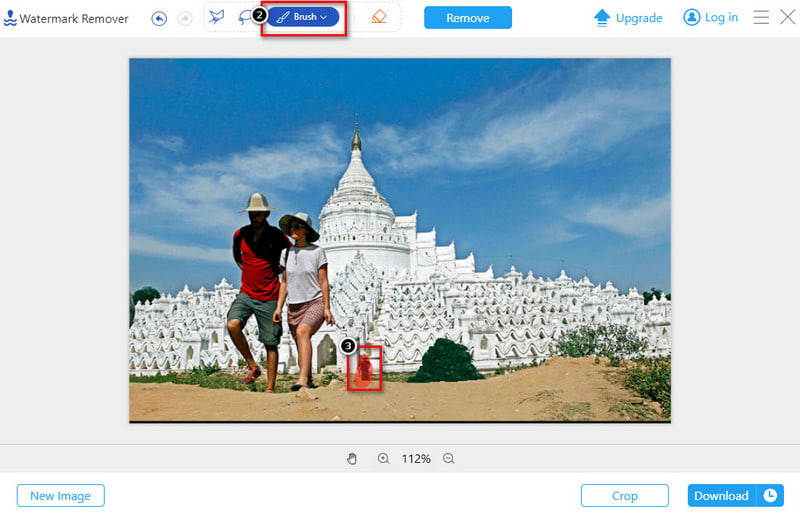
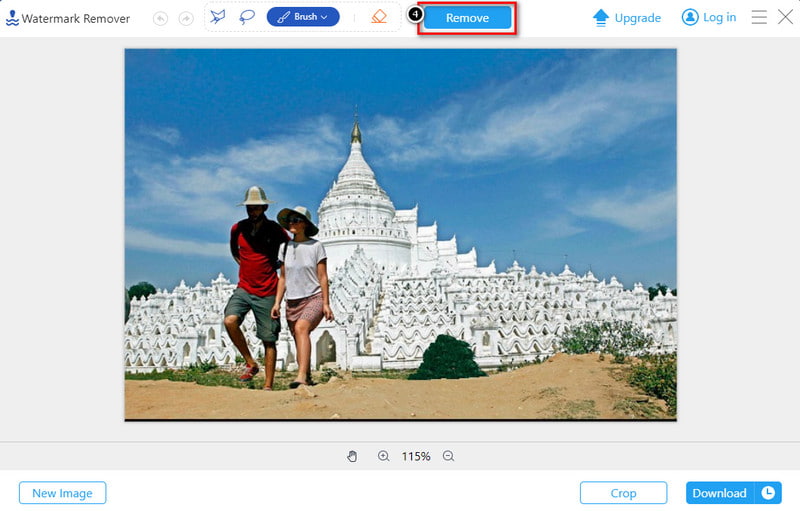
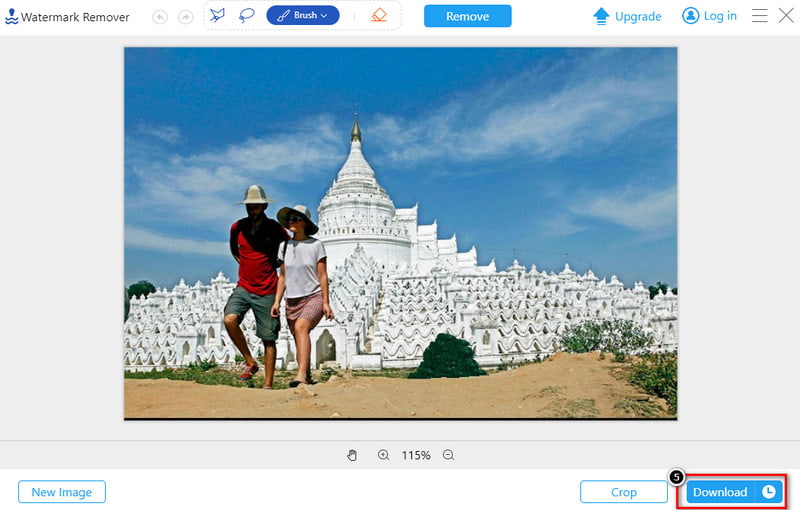
Ahogy fentebb említettük, az Online Watermark Remover alkalmazáshoz internetkapcsolat szükséges a fényképek feldolgozásához. Ezért van-e olyan asztali alternatíva, amellyel eltávolíthatja a turistákat a fényképekről? Igen van. AI Photo Editor ennek a vízjeleltávolítónak az asztali verziója. Ezzel az intelligens asztali eltávolítóval bármilyen fényképet importálhat rá, és bármit eltávolíthat róla.
100% biztonságos. Nincsenek hirdetések.
100% biztonságos. Nincsenek hirdetések.
Egy másik online turistaeltávolító, amelyet használhat, a Takarítás.képek. Ez a webes eszköz azonnal eltávolítja a turistát, a vízjelet, a szöveget, a hibákat, a tárgyat stb. a képről. Az eszköz által támogatott funkciókkal pontosan eltávolíthatja a turistát a képről. Sőt, ez az alkalmazás könnyen használható, így az egyik legjobb választás kezdőknek a tökéletes webes eszköz mellett. A teljesítmény szempontjából kötelező használni a képen lévő foltok eltávolításához. Bár a webes eszköz nagyszerűnek tűnik, használatának van néhány hátránya. Csak egyetlen funkciót támogat a vízjel eltávolítása a képről annak kiemelésével. Ennek ellenére jó választás, és az eljárás részleteiben a használat lépéseiről lesz szó.
PROS
CONS
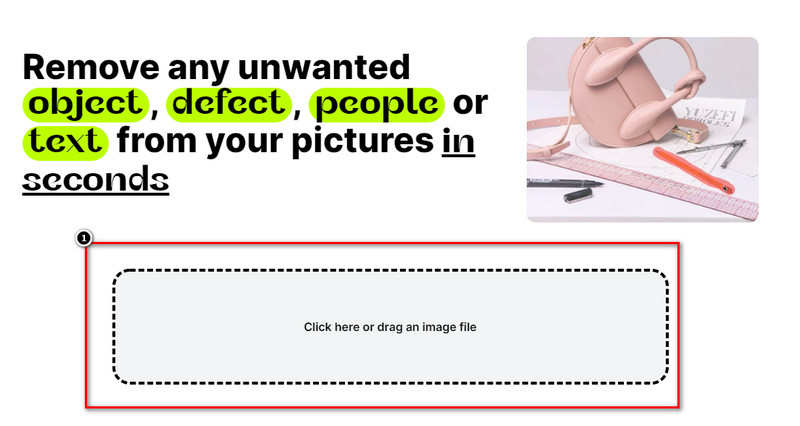
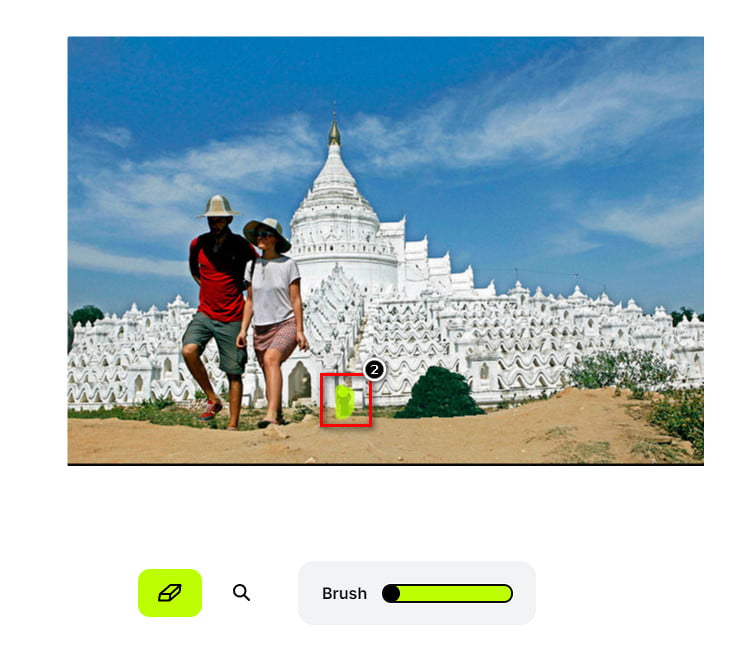
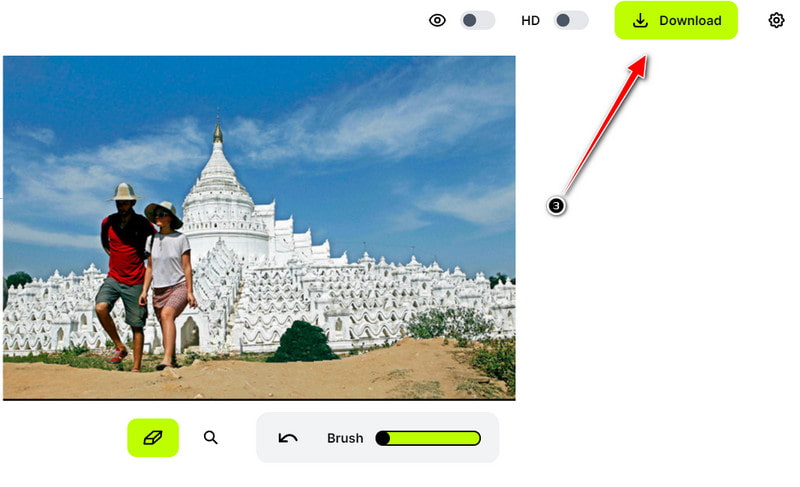
PhotoDiva lehet a kedvenc tárgyeltávolítója a képeken. Ez az eszköz professzionálisabban tudja eltávolítani az embereket a képen, mint a piacon lévő többi eszköz, még ebben a cikkben is. A Clone Stamping támogatásával végleg elbúcsúzhat a képeken szereplő emberektől. Az objektumeltávolító mellett ezt az eszközt a képek szerkesztésére is használhatja, mint például retusálás, méret hozzáadása, rea szem eltávolítása stb. Bár ez egy professzionális szoftver, van néhány korlátozás, különösen, ha ingyenes verziót használ. Ha szeretné tudni, hogyan távolíthatja el a turistákat a fényképekről ezzel az eszközzel, kövesse az alábbi lépéseket.
PROS
CONS
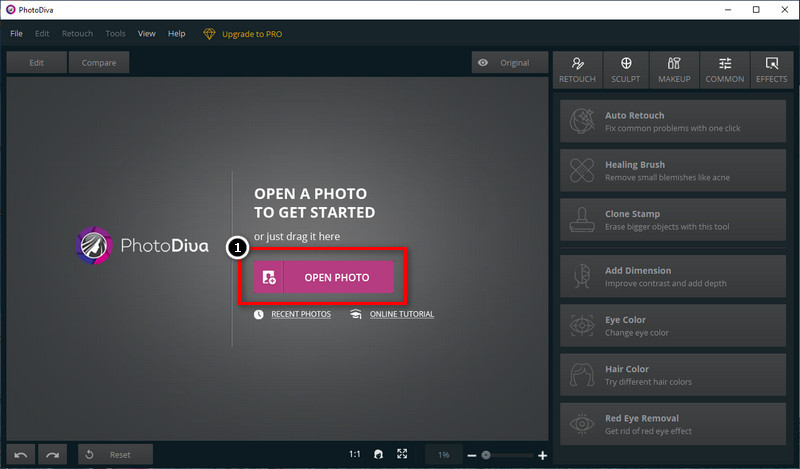
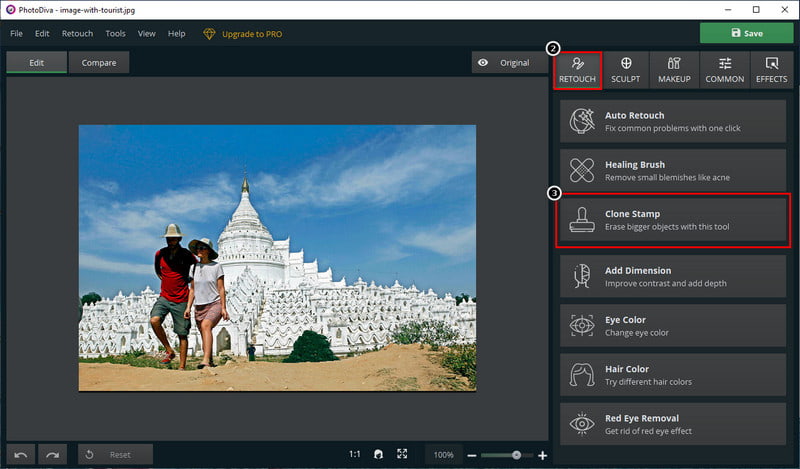
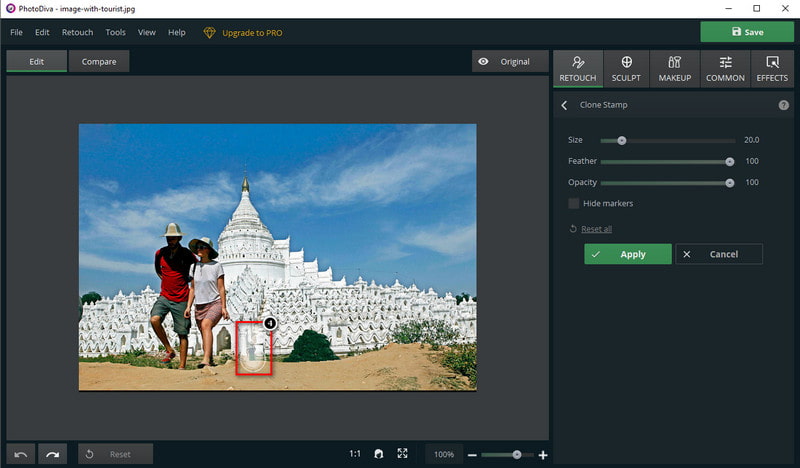
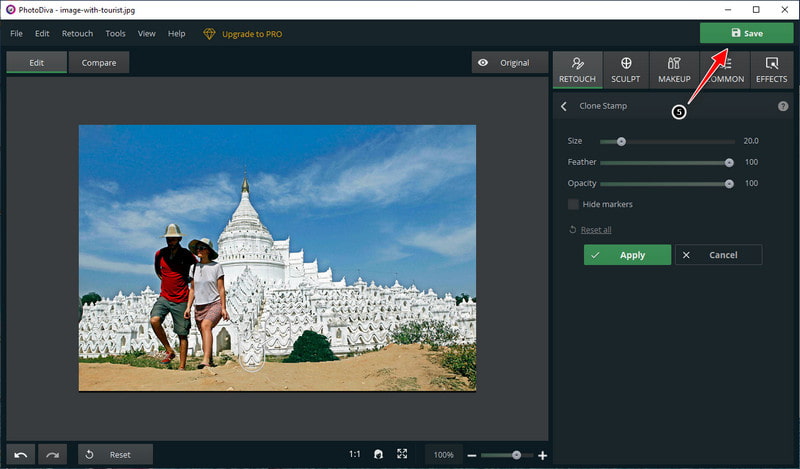
Bővített olvasás:
1. Miért vannak még mindig vízjelnyomok a képemen a turista eltávolítása után?
Egyes eszközök nyomokat hagynak a képen, ahol eredeti tárgy található. Tehát elengedhetetlen a használni kívánt eszköz kiválasztása, és komolyabban kell vennie. Ha nincs ötlete, mit használjon, választhat a fent felsorolt lehetőségek közül.
2. Miért van vízjel az exportált képemen?
Az eszköz legelérhetőbb verziója az exportálás után vízjelet hagy a képen. Elkerülhető, ha megvásárolja a teljes verziót, vagy előfizetési díjat vesz igénybe az Ön által választott szoftver használatához. De ha nem szeretne pénzt költeni egy eszközre, használhatja a tökéletes webeszközt, és az exportálás után nem hagy vízjelet.
3. El kell távolítani a turistákat a képről?
Nem az, különösen, ha élénk megjelenést szeretne adni az úti célról készített képnek. Ha azonban túl sok a tömeg, akkor nem lesz olyan nehéz eltávolítani a képről, hogy tisztább képet kapjon a rögzített képről. Ha tudni szeretné, hogyan kell ezt megtenni, tekintse meg a fent hozzáadott eszközöket és lépéseket, amelyeket követnie kell.
Következtetés
Valójában a fenti oktatóanyag megtanította nekünk, hogyan távolítsuk el a turistákat a fényképekről, hogy még szebbé tegyük a helyet. Kétségtelenül elrejtjük azokat a lényeges információkat, amelyeket tudnia kell, és csak a piacon elérhető legjobb eszközöket adjuk hozzá. Szóval szerinted melyik a legjobb használni? Az alábbi megjegyzésben megoszthatja gondolatait és gondolatait, ha bármilyen javaslata van ehhez a témához.
Videó és kép vízjel
Mi a vízjel Vízjel eltávolító Vízjel eltávolító alkalmazás Távolítsa el a Vízjelet a Photoshopból Távolítsa el a vízjelet a fényképből Távolítsa el a nem kívánt tárgyakat a Photo alkalmazásból Szöveg eltávolítása a képről Távolítsa el a vízjel egy videót Távolítsa el a TikTok vízjelet Szöveg eltávolítása a videóból Távolítsa el a Bandicam vízjelet Távolítsa el a vízjelet a GIF-ből
Nagyíthatja és felnagyíthatja a képeket akár 4K-ig, és gyorsan távolítsa el a vízjeleket JPG, JPEG, BMP, PNG stb. esetén.
100% biztonságos. Nincsenek hirdetések.
100% biztonságos. Nincsenek hirdetések.